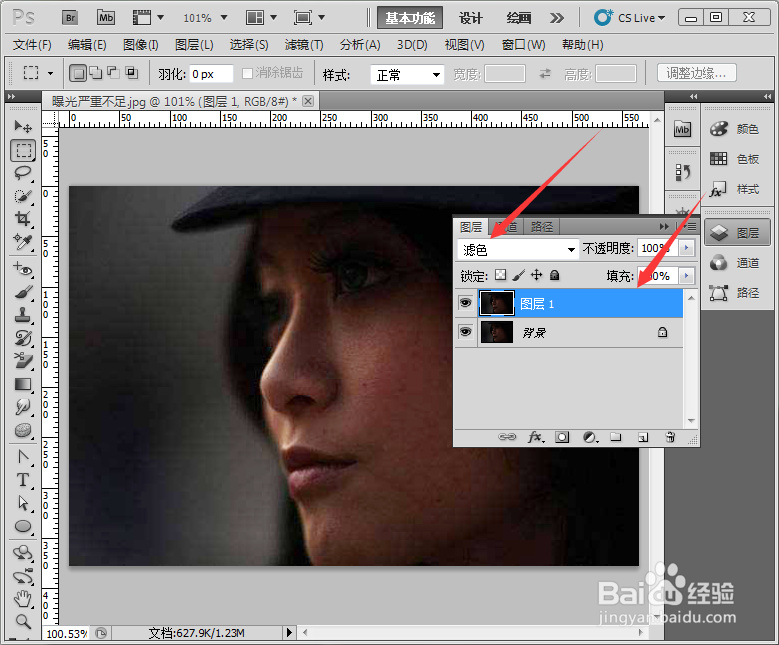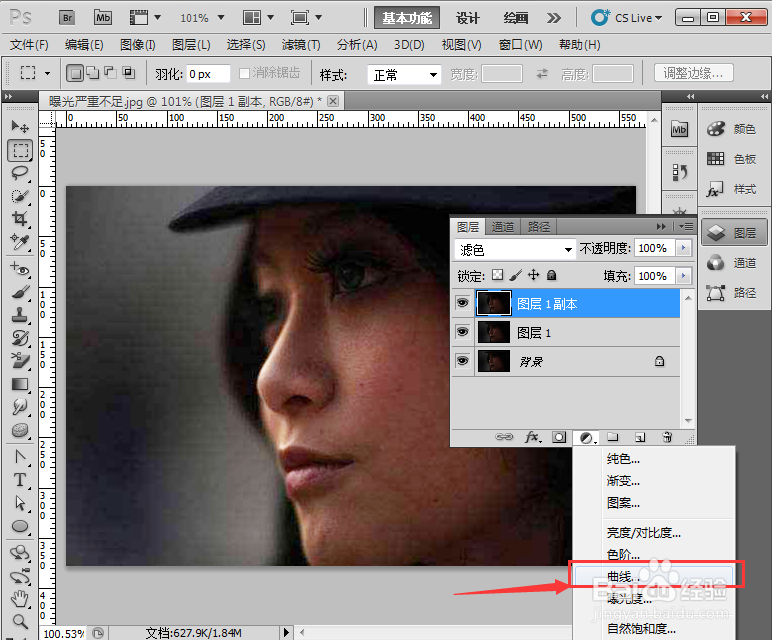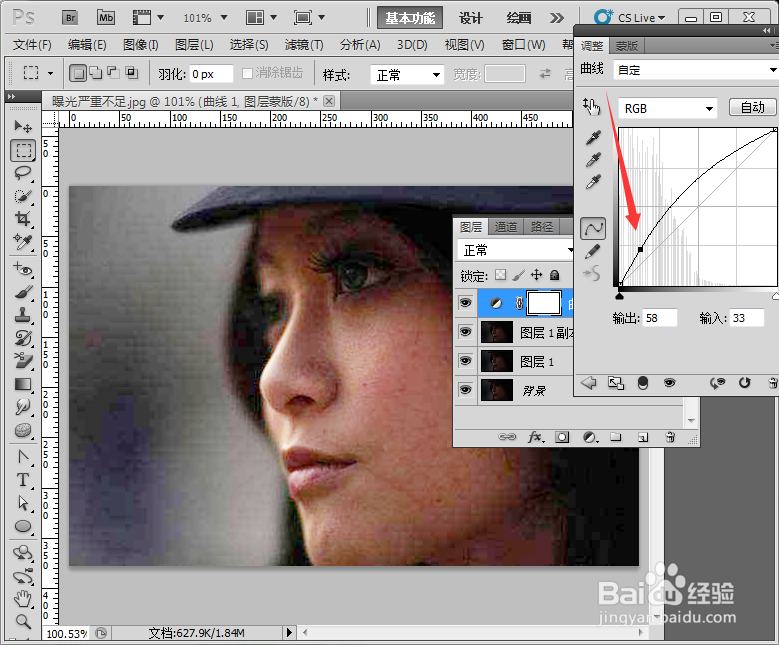1、启动photoshop软件,打开一张曝光严重不足的图片。从图片中可以看到,因曝光严重不足,造成阴影区域的细节非常少。
2、选择图层面板,按ctrl+j复制背景图层,得到一个新的图层“图层1”,然后将图层1的混合模式设置为“滤色”,其目的是提高图像的亮度。
3、选择图层1,按ctrl+j复制此图层,得到一个新的图层“图层1副本”。
4、选择图层1副本,在图层面板下方选择“创建新的填充或调整图层”,从中选择“曲线”。
5、在曲线调整窗口中,在阴影区域偏上一些单击,增加一个控制点,然后把此点向上调整,使图像的阴影区域变亮。
6、从调整后的图像可以看出,图像中出现了一定的偏色,偏向红色,这也是严重曝光不足的图像的一个通病。下面变来校正偏色问题,为当前图层添加“色相/饱和度“的调整图层。
7、选择红色,将其明度向右调整,使图像中的红色变亮,这样图像调整就算完成了。